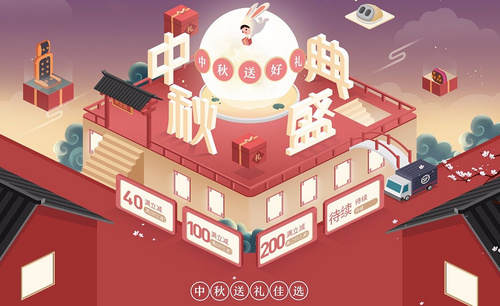AI怎样制作中秋节海报
发布时间:暂无
1. 新建画布,拖入图片素材。
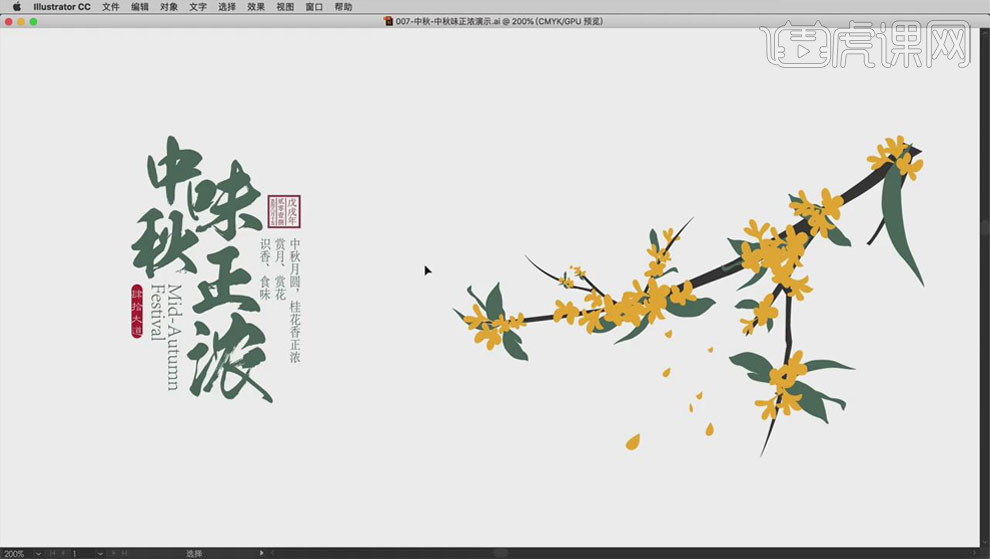
2. 选择【星型工具】,将【半径1】改为32.5px,将【半径2】改为37.5px,【角点数】改为20,点击确定。
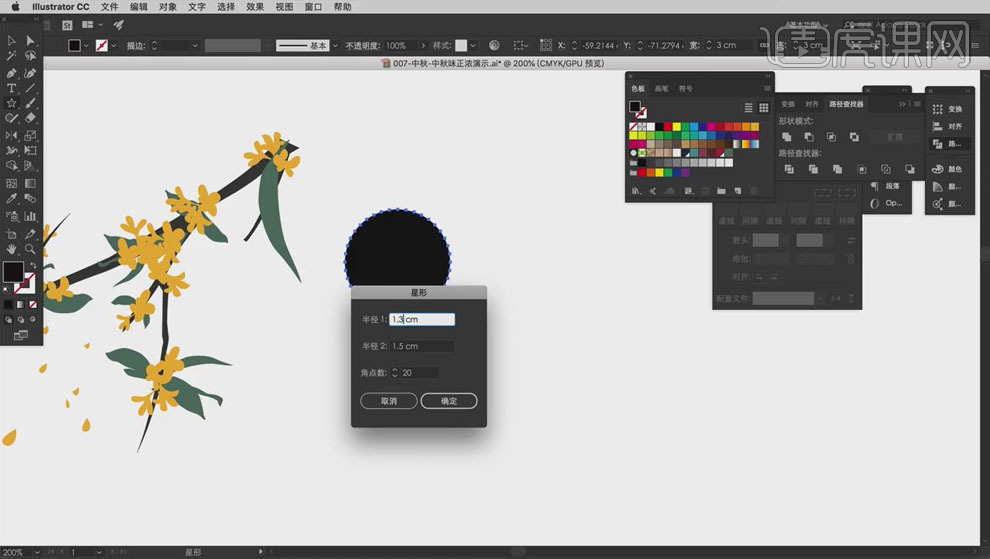
3. 按住【Alt+拖动鼠标左键】将星型复制,选择【直接选择工具】将直角拖动为圆角。
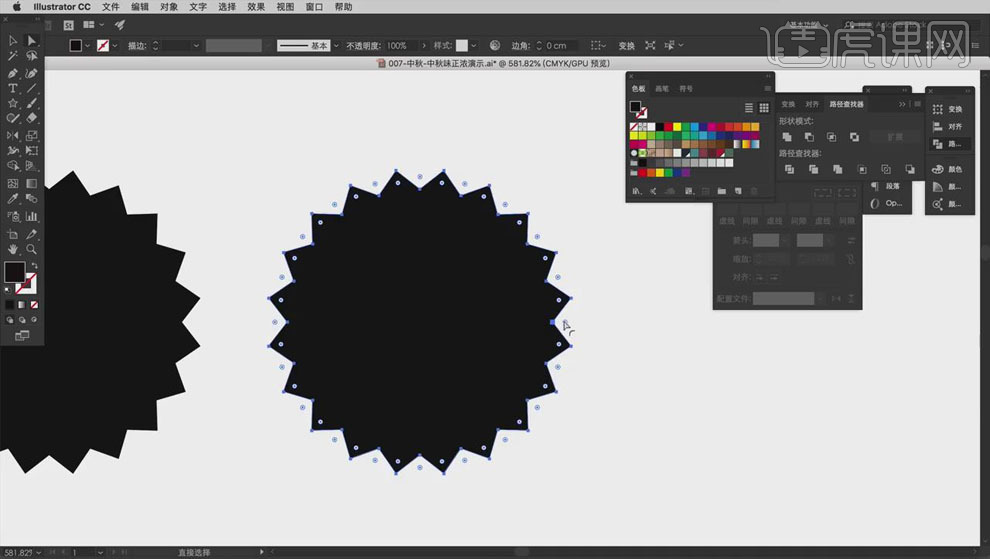
4. 用【矩形工具】新建矩形,用【直接选择工具】进行调整使其下部变窄,并将直角变为圆角。
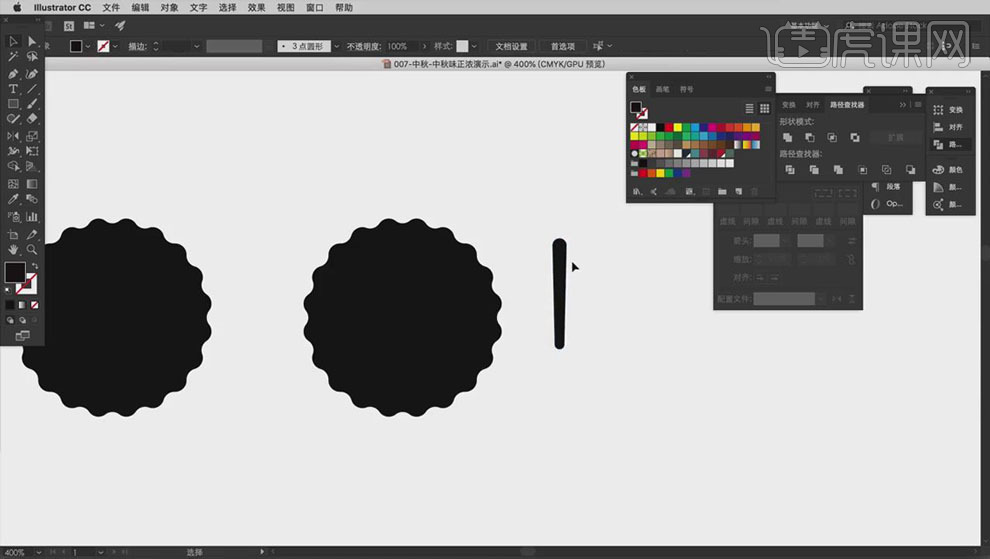
5. 【Alt+Delete】填充前景色白色,用【椭圆工具】按住【Shift】新建小的正圆,按住【Alt+拖动鼠标左键】将其复制,放到合适的位置,【Ctrl+G】编组。

6. 选择【旋转工具】,双击【旋转工具】调出面板设置,将【角度】改为30度,进行多次复制。
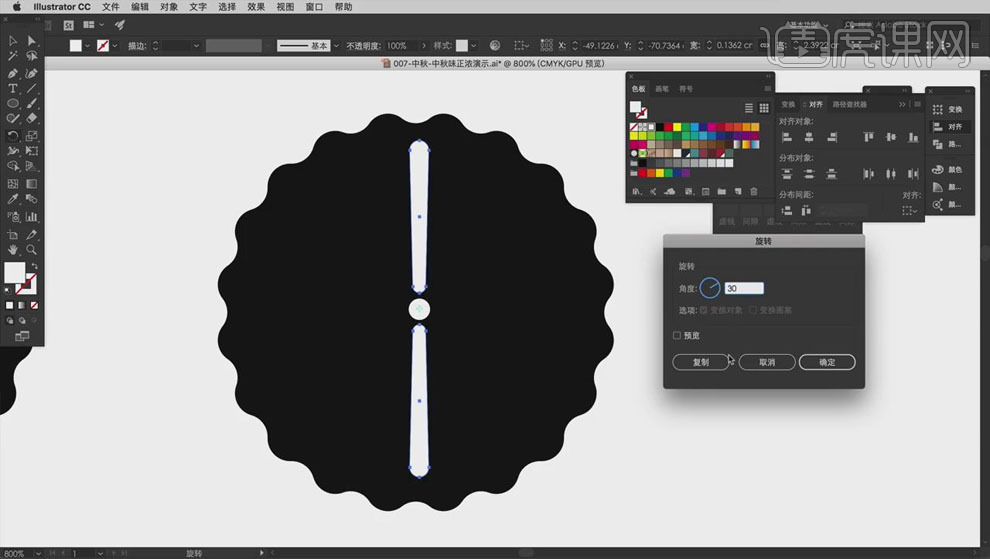
7. 按住【Alt+拖动鼠标左键】将圆复制,调整其大小,点击【Shift+X】互换颜色和描边。
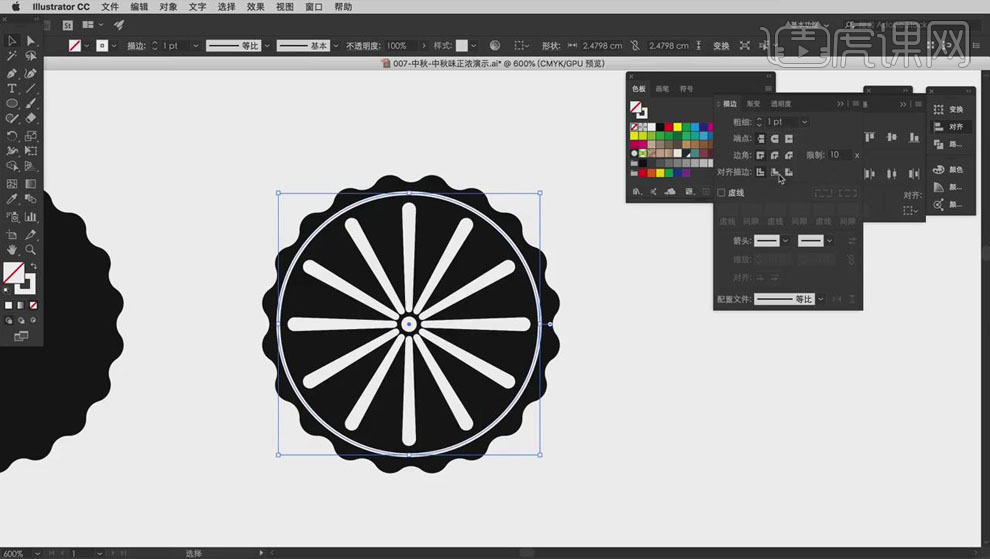
8. 按住【Alt+拖动鼠标左键】将圆复制,调整颜色,选择【对象】-【扩展】,勾选【填充】,点击确定,【Ctrl+G】编组为月饼。
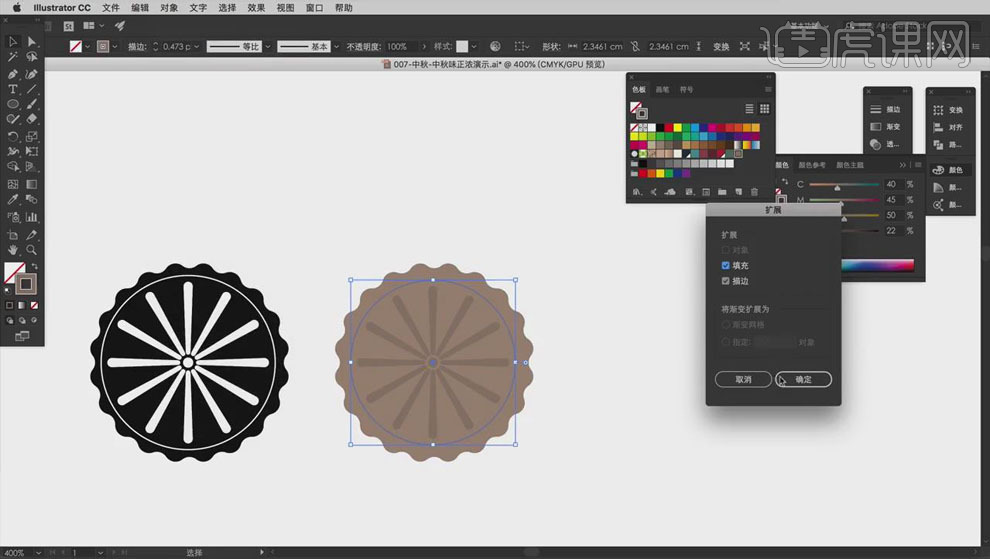
9. 用【矩形工具】新建矩形,在矩形左上方用【椭圆工具】按住【Shift】新建两个正圆,填充不同颜色,按住【Alt+拖动鼠标左键】移动并复制,将月饼放在上方。
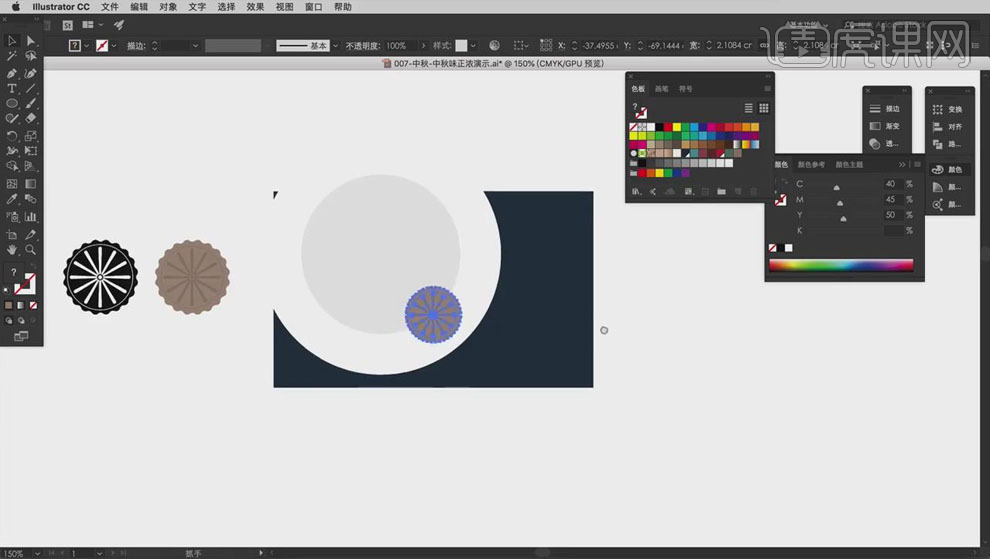
10. 按住【Alt+拖动鼠标左键】移动并复制矩形和圆,放在下方,拖入树的素材。
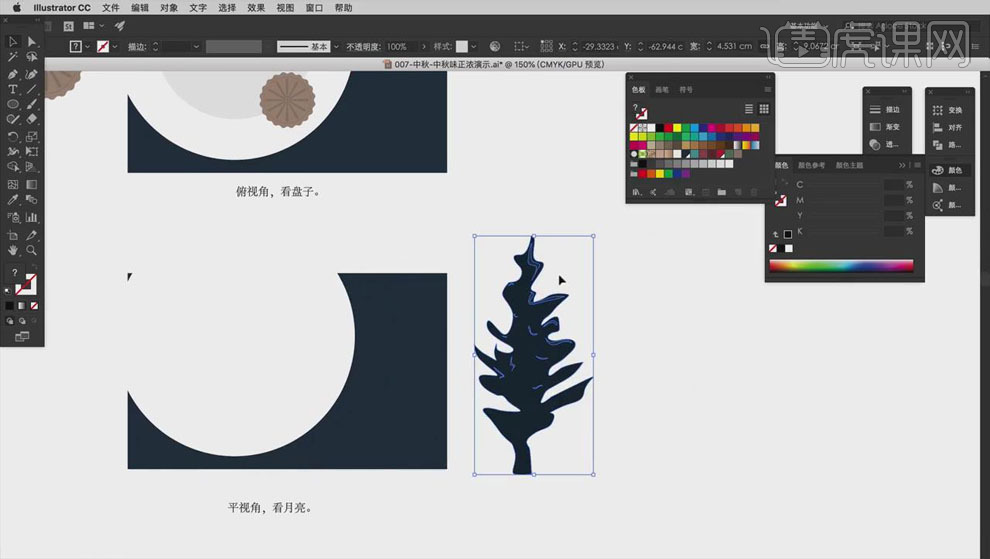
11. 按住【Alt+拖动鼠标左键】在左方对树进行大量移动并复制,选择【镜像工具】,【轴】为垂直,点击确定,将左方树木垂直翻转至右方。

12. 用【钢笔工具】将云彩勾出,用【直接选择工具】调整锚点。
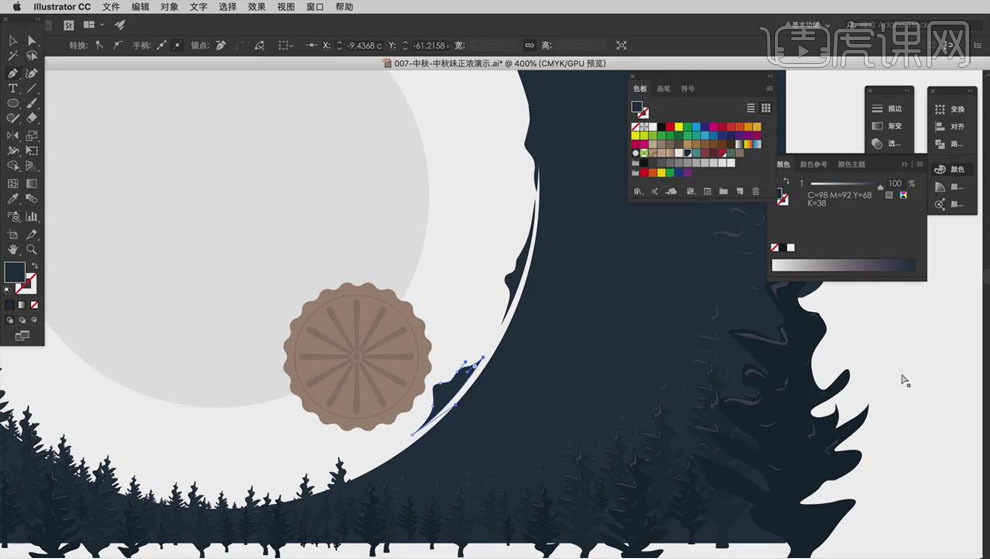
13. 选择月饼,使用【自由变形工具】将其拉出透视效果。
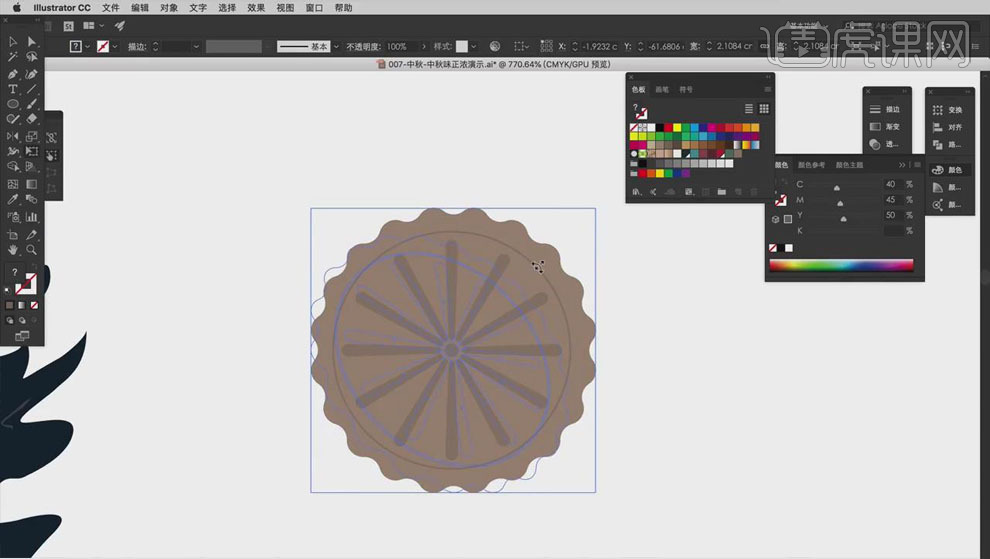
14. 按住【Alt+拖动鼠标左键】移动并复制月饼的圆面,全选,选择【混合工具】,【间距】为平滑颜色,点击确定。
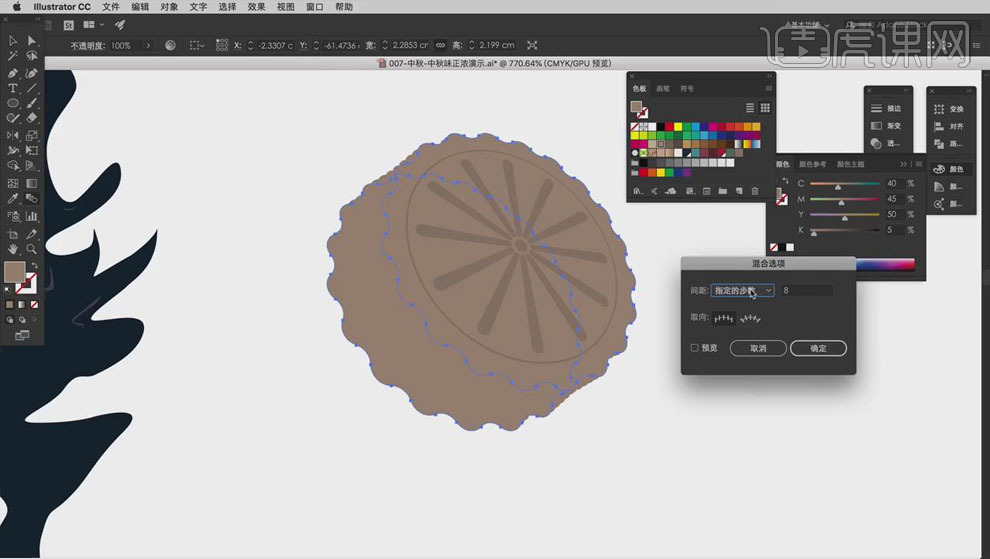
15. 将月饼与树枝放在主题上方。
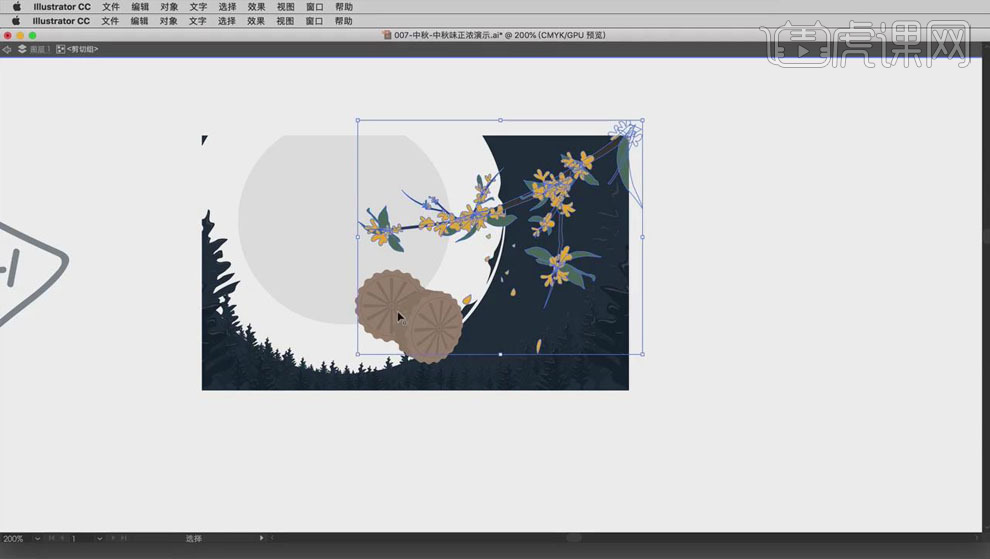
16. 继续拖入星光与文字素材。
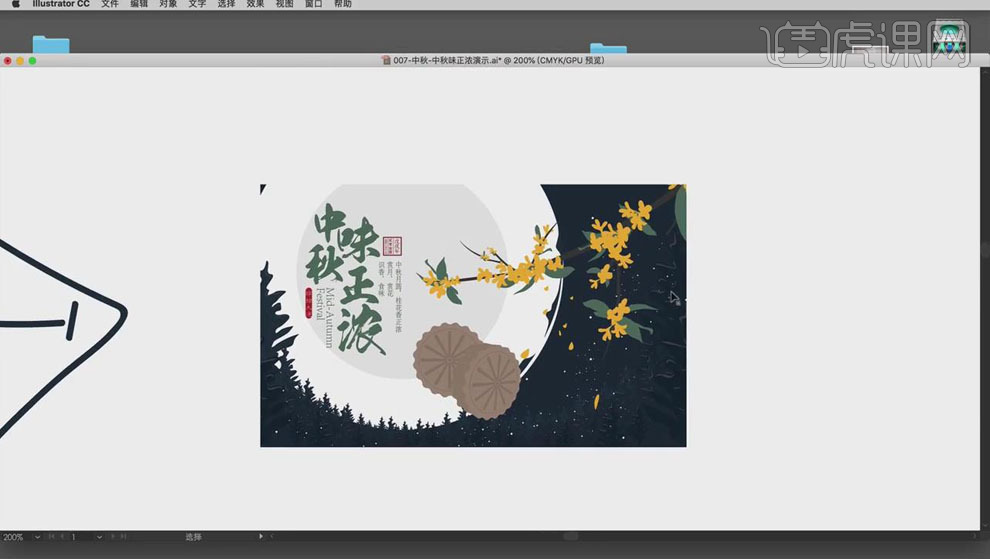
17. 最终结果如图所示。